Il Blocco file consente di trascinare un link di download per i file documento direttamente nel tuo sito web.
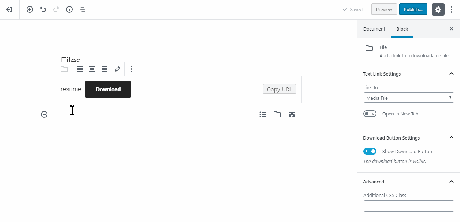
Il blocco file può essere aggiunto dall’icona per l’inserimento del blocco. In alternativa, puoi usare il comando slash /file e premere Invio.
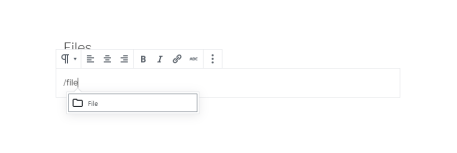
Puoi trovare qui istruzioni dettagliate su come aggiungere i blocchi.
Interfaccia del blocco
Ogni blocco ha i propri controlli specifici che ti consentono di utilizzare il blocco direttamente nell’editor.
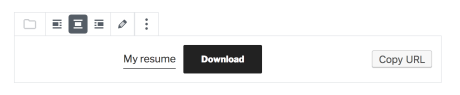
Aggiunta di file
Per aggiungere un file, puoi caricare un nuovo file dal tuo dispositivo o selezionarne uno dalla Libreria multimediale.
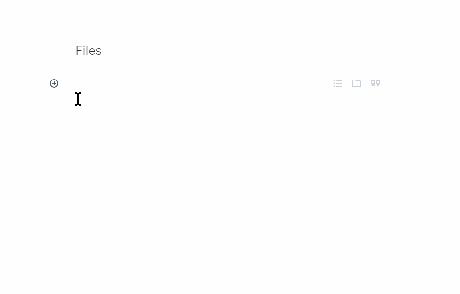
Allineamento
Quando selezioni il blocco file, viene visualizzata una barra degli strumenti. Tre delle opzioni sono per l’allineamento del blocco, a destra, al centro e a sinistra. Scegliendo a sinistra o a destra, sarà possibile posizionare un altro blocco insieme al blocco file. Scegliendo l’allineamento centrale, il blocco tornerà alle sue impostazioni predefinite, occupando tutta la larghezza dell’articolo o della pagina.
Modifica
Nella barra degli strumenti del blocco file è presente un’altra opzione. Questa scelta consente di selezionare un nuovo file per il blocco. Usa questa opzione per sostituire il file nel blocco.
Pannello delle impostazioni del blocco
Nella barra laterale dell’editor sono presenti delle opzioni specifiche per ogni blocco, in aggiunta alle opzioni che si trovano nella barra degli strumenti del blocco. Se non visualizzi la barra laterale, basta fare clic sull’icona “a forma di ingranaggio” accanto al pulsante Pubblica.

Come puoi vedere, il blocco file offre le impostazioni del link testo, del pulsante Download e le opzioni avanzate.

Impostazioni del link testo
Puoi scegliere se creare il collegamento direttamente al file multimediale o a una pagina allegato distinta. Queste due opzioni possono essere aperte in una nuova pagina, se non vuoi che l’utente esca dalla pagina originale.
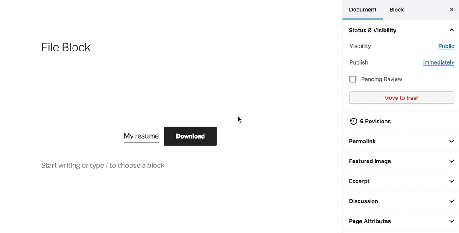
Impostazioni del pulsante Download
Noterai che il blocco file ha un pulsante Download che può essere attivato o disattivato dal pannello delle opzioni del blocco.
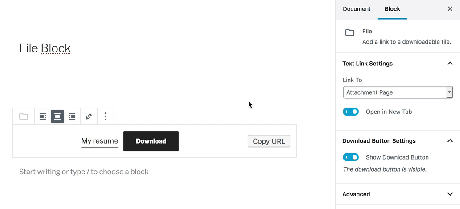
Disattivandolo, il nome del file verrà visualizzato come collegamenti ipertestuali sul sito live.
Avanzate
Infine, puoi aggiungere facilmente una classe CSS dal campo Classe CSS aggiuntiva.
